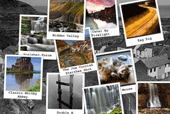Náhodně se opakující obrázky z předem vybraných souborů, to je jen slaboučký odvar oproti tomu, čím vládne aplikace John’s Background Switcher (dále jen JBS). Autor John Conners si je totiž dobře vědom, že síla dnešních aplikací a služeb spojených s počítači tkví v propojování a interaktivitě nabízené hlavně světovou sítí internet. Proto se rozhodl, že do svého programu pro správu pozadí pracovní plochy integruje hned celou řadu známých i méně známých služeb, které nějakým způsobem pracují s obrázky a fotografiemi. Jednoduše se vám tak můžou na ploše střídat fotografie sdílené přítelem na Facebooku s obrázky z vašeho počítače a fotografiemi z Bingu nebo Picasy. A vše s mnoha možnostmi nastavení a modifikovatelnosti podle vašeho přání.
Mashup jako hudba budoucnosti
Mashup, neboli jakýsi mix, který kombinuje už existující prvky a jejich vhodnou kombinací vytváří novou zajímavou službu, se v poslední době jeví jako stále lákavější řešení. Je to dáno hlavně tím, že na internetu narazíte na čím dál tím větší množství volně dostupných služeb. A když ty služby už jednou fungují a fungují dobře, tak proč je vytvářet znovu.
JBS toho s výhodou využívá. Poté, co si aplikaci stáhnete odsud a nainstalujete, budete uvedeni do prvotního nastavení.
Všechny možné zdroje obrázků na vaši plochu uvidíte, když kliknete na tlačítko Add v pravém horním rohu. K dispozici máte vybrané soubory a složky nacházející se ve vašem počítači (zatím nic objevného), dále fotografie ze stránek Flickr, Facebook, PhanFare, SmugMug a Webshots, tapety ze stránek Vladstudio wallpapers, alba ze služby Picasa, obrázky vyhledané podle zadaného klíčového slova službami Google image search, Bing image search a Yahoo! Image search a v neposlední řadě obrázky vystavované prostřednictvím RSS kanálů (např. DeviantArt, Photobucket nebo Zooomr). Sami tedy vidíte, že co do integrovaných služeb, tak JBS rozhodně netroškaří.
Vybrané služby můžete libovolně kombinovat – můžete tak střídat fotky např. z vašeho účtu na Facebooku s obrázky z DeviantArtu a fotografiemi ve vašem počítači.
K tomu, abyste mohli čerpat z alb ze svých účtů na některých serverech, potřebujete, aby vás JBS autorizoval.
Např. u Flickru můžete čerpat z veřejně vystavovaných – nastavit např. výběr 500 posledních fotografií za poslední týden – nebo zařadit fotky z vlastních alb, pokud podstoupíte autorizaci.
U každé služby, kterou chcete propojit s vaším správcem plochy, máte k dispozici několik nastavení. Můžete se např. zaměřit na fotografie určitého žánru nebo splňující zadaná klíčová slova. Nebo je možno si posvítit na alba konkrétní osoby – třeba v případě Facebooku (pokud se autorizujete) lze nastavit výběr z fotografií konkrétního přítele, všech vašich přátel nebo vyselektovat jen některé přátele a použít buď všechna jejich alba nebo vybrat nějaká konkrétní. Nebo můžete vybrat všechny fotografie, na kterých vás někdo označil.
Zdroje jsou jasné, a funguje to vůbec?
Podobně jako u nastavení plochy ve Windows 7 si můžete zvolit interval, po kterém se mají obrázky na ploše střídat. Variabilita možností je ovšem větší – vybrat můžete od nejkratšího 30 sekundového intervalu až po nejdelší týdenní. Podobně jako ve Windows 7 lze nastavit i Picture mode, neboli pozici obrázku (resp. v případě JBS obrázků). Zvolit můžete klasické vyplnění celé plochy, vycentrování a přizpůsobení velikosti plochy. Navíc JBS obsahuje ještě funkce pro zobrazení více obrázků vedle sebe. Náhodně vybrané fotografie ze zvolených zdrojů vám pak vytvoří třeba mozaiku nebo tzv. hromádku polaroidů (Polaroid Pile) nebo hromádku pohlednic (Postcard Pile), přičemž poslední dvě vypadají velice efektně.
U stylu Polaroid Pile navíc můžete povolit popisky, takže u fotografií vygenerovaných např. pomocí Google image search se do popisků doplní alternativní popisný text každého obrázku.
Do nastavení se kdykoliv dostanete prostřednictvím ikony v system tray v pravém dolním rohu obrazovky, když kliknete na ikonku pravým tlačítkem myši a zvolíte položku Settings.
Pomocí kontextové nabídky můžete rovněž smazat aktuální obrázky na pozadí, vygenerovat nové nebo se vrátit k předchozím.
Celá plejáda nastavení se ukrývá pod tlačítkem More, které najdete v pravé části hlavního okna JBS pod tlačítkem Authorise. Zde můžete zvolit klávesové zkratky pro rychlou výměnu pozadí plochy, nastavit např. automatické otočení obrázků s informací o orientaci, přidat k fotografiím barevný efekt nebo nastavit detaily o internetovém připojení. Pohrát si můžete i s nastavením vzhledu u typů mozaika, Polaroid Pile a Postcard Pile – zvolit velikost obrázků, mezery mezi jednotlivými pohlednicemi/polaroidy nebo určit podobu obrázku, na kterém hromádka pohlednic/polaroidů „leží“.
Pro hračičky samozřejmost, pro ostatní příjemné zpestření
Na závěr nezbývá než konstatovat, že John’s Background Switcher vám z pracovní plochy udělá pracovní plochu opravdu Vaši, a to s oprávněným velkým Vé. Jen si s ním pohrát. A kdo by snad při objevování jeho krás narazil na nějaké problémy, stránka autora nabízí celkem slušnou podporu.